모니터링 대시보드에서 Edge의 개요(Overview) 탭에는 대역폭 소비량 및 네트워크 사용량과 함께 WAN 링크의 세부 정보가 표시됩니다.
프로시저
- 엔터프라이즈 포털에서 창 맨 위에 있는 새 Orchestrator UI 열기(Open New Orchestrator UI) 옵션을 클릭합니다.
- 팝업 창에서 새 Orchestrator UI 시작(Launch New Orchestrator UI)을 클릭합니다. UI가 새 탭에서 열립니다.
- 를 클릭하여 엔터프라이즈와 연결된 Edge를 봅니다.
- Edge에 대한 링크를 클릭하면 개요(Overview) 탭이 기본적으로 표시됩니다.
결과
개요(Overview) 탭에는 상태 및 대역폭 소비와 관련된 링크의 세부 정보가 표시됩니다.
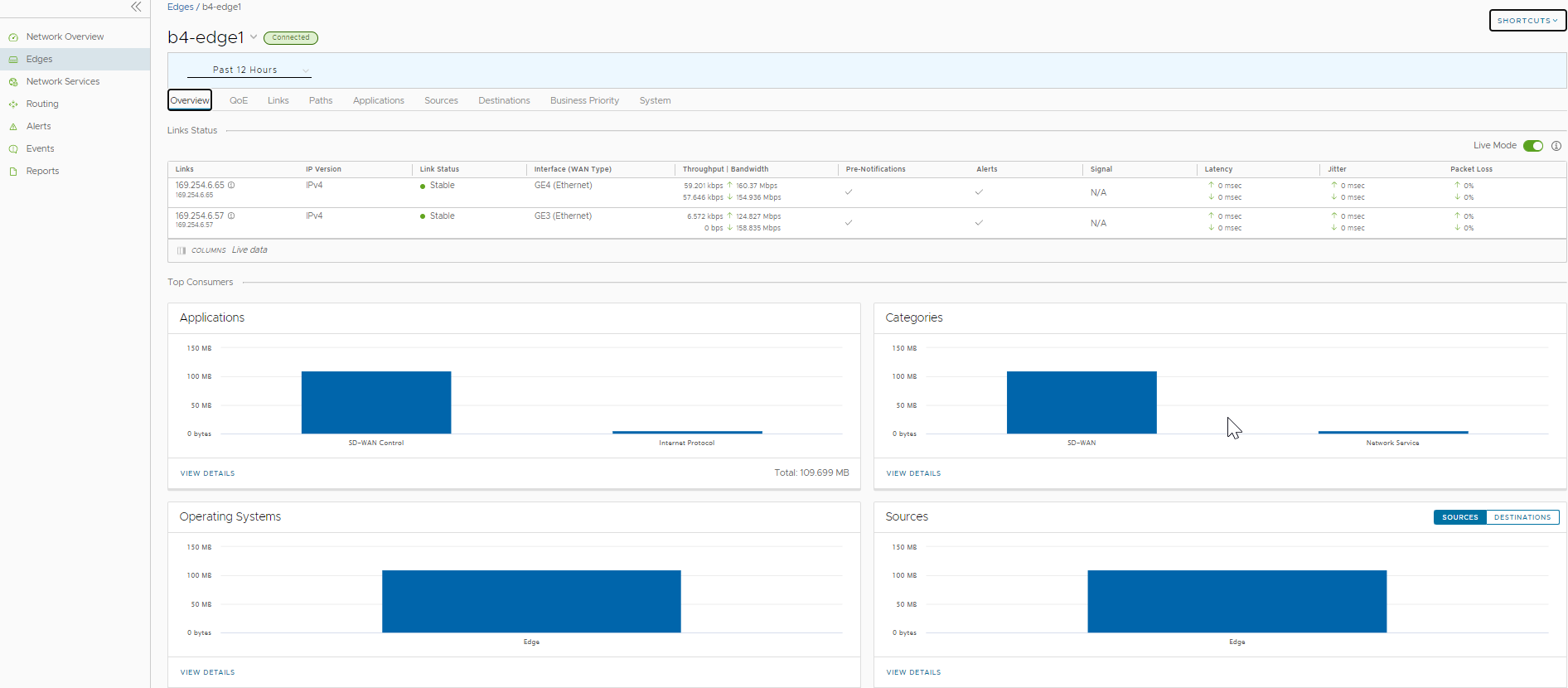
라이브 모드(Live Mode) 옵션을 사용하여 Edge 정보를 라이브로 표시할지 여부를 선택할 수 있습니다. 이 모드가 켜짐(ON)이면 Edge의 라이브 모니터링이 수행되고 변경 내용이 있을 때마다 페이지의 데이터가 업데이트됩니다. 라이브 모드는 네트워크 로드를 줄이기 위해 일정 시간 후에 자동으로 오프라인 모드로 전환됩니다.
링크 상태(Links Status) 섹션에는 링크(Links), 링크 상태(Link Status), WAN 인터페이스(WAN Interface), 처리량(Throughput), 대역폭(Bandwidth), 신호(Signal), 지연 시간(Latency), 지터(Jitter) 및 패킷 손실(Packet Loss) 등의 세부 정보가 표시됩니다. 이러한 매개 변수에 대한 자세한 내용은 Edge 모니터링을 참조하십시오.
상위 소비자(Top Consumers) 섹션에는 Edge의 애플리케이션(Applications), 범주(Categories), 운영 체제(Operating Systems), 소스(Sources) 및 대상(Destinations)의 대역폭 및 네트워크 사용량 대한 그래픽 표현이 제공됩니다. 각 패널에서 세부 정보 보기(View Details)를 클릭하여 해당 탭으로 이동하고 세부 정보를 확인합니다.
그래프 위에 마우스를 놓으면 추가 세부 정보를 볼 수 있습니다.